Nota:
El acceso a esta página requiere autorización. Puede intentar iniciar sesión o cambiar directorios.
El acceso a esta página requiere autorización. Puede intentar cambiar los directorios.
Hay varios recursos que puede usar para encontrar ayuda con los informes de Windows Update para empresas. Tanto si acaba de empezar como si es un administrador experimentado, use los siguientes recursos cuando necesite ayuda con los informes de Windows Update para empresas:
Enviar comentarios sobre productos sobre informes de Windows Update para empresas
Abrir un caso de soporte técnico de Microsoft
Siga el blog de Windows IT Pro para obtener información sobre los próximos cambios en los informes de Windows Update para empresas.
Uso de Microsoft Q&A para formular preguntas sobre el producto
Enviar comentarios del producto
Use la opción de comentarios del producto para ofrecer sugerencias sobre nuevas características y funcionalidades, o bien para sugerir cambios en las características actuales de informes de Windows Update para empresas. Puede compartir comentarios directamente con el grupo de productos Windows Update para informes empresariales. Para proporcionar comentarios sobre el producto:
- En la esquina superior derecha de la Azure Portal, seleccione el icono de comentarios.
- Seleccione la sonrisa o el ceño fruncido para valorar su satisfacción con su experiencia.
- En el cuadro de texto, describa lo que hizo o no le gustó. Al proporcionar comentarios sobre un problema, asegúrese de incluir suficientes detalles en la descripción para que el grupo de productos pueda identificarlo correctamente.
- Elija si desea permitir que Microsoft le envíe un correo electrónico sobre sus comentarios.
- Seleccione Enviar comentarios cuando haya completado el formulario de comentarios.
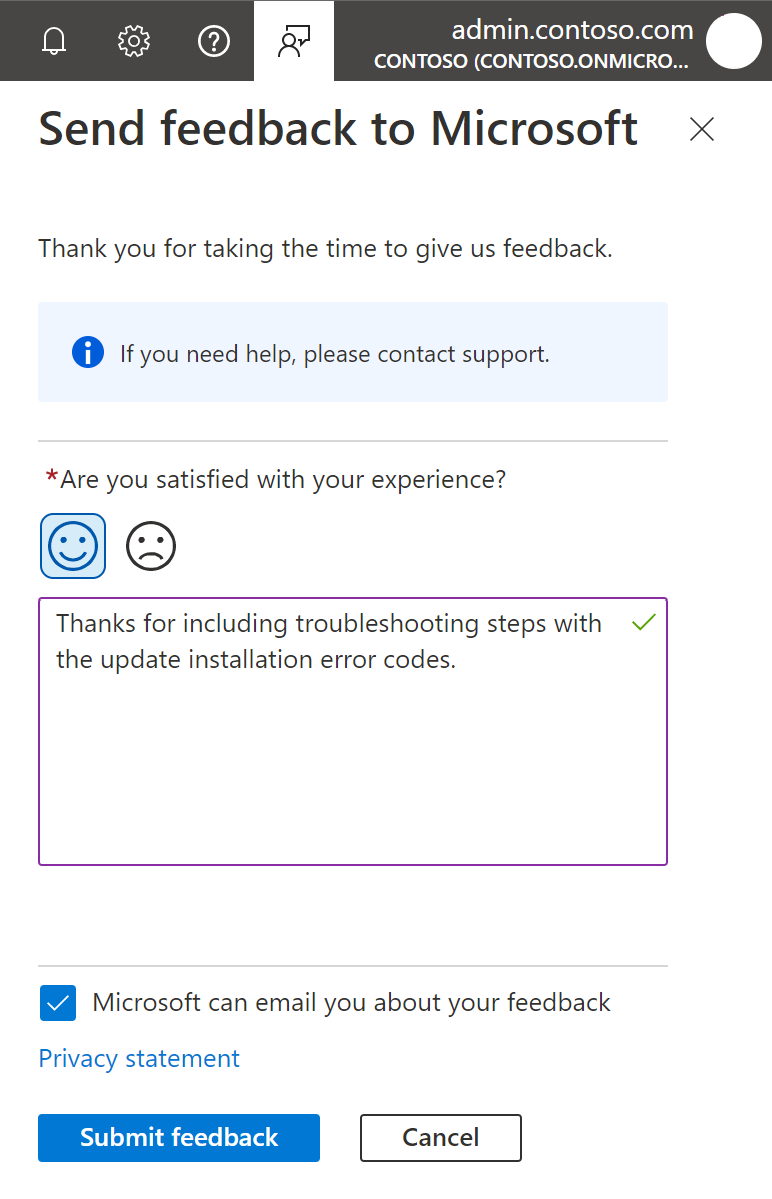
Abrir un caso de soporte técnico de Microsoft
Puede abrir solicitudes de soporte técnico directamente desde el Azure Portal. Si no se muestra la página Ayuda y soporte técnico , compruebe que tiene acceso a solicitudes de soporte técnico abiertas. Para obtener más información sobre los controles de acceso basados en rol para solicitudes de soporte técnico, consulte Creación de una solicitud de Soporte técnico de Azure. Para crear una nueva solicitud de soporte técnico para informes de Windows Update para empresas:
- Abra la página Ayuda y soporte técnico de las siguientes ubicaciones:
- En el control flotante Enviar comentarios del producto , seleccione el vínculo de soporte técnico de contacto .
- En el Azure Portal, seleccione Nueva solicitud de soporte técnico en el encabezado Soporte técnico y solución de problemas.
Seleccione Crear una solicitud de soporte técnico, que abre la nueva página de solicitud de soporte técnico.
En la pestaña Descripción del problema , proporcione información sobre el problema. Los siguientes elementos en negrita deben usarse para ayudar a garantizar que un ingeniero de informes de Windows Update para empresas reciba su solicitud de soporte técnico:
- Resumen : breve descripción del problema
- - Tipo de problemaTécnico
- Suscripción: seleccione la suscripción que se usa para los informes de Windows Update para empresas.
- Servicio - Mis servicios
- Tipo de servicio: seleccione Windows Update para informes empresariales en Supervisión y administración
En función de la información proporcionada, se muestran algunas soluciones recomendadas que puede usar para intentar resolver el problema.
Complete la pestaña Detalles adicionales y, a continuación, cree la solicitud en la pestaña Revisar y crear .
Comentarios de documentación
Seleccione el vínculo Comentarios en la esquina superior derecha de cualquier artículo para ir a la sección Comentarios de la parte inferior. Los comentarios se integran con problemas de GitHub. Para obtener más información sobre esta integración con problemas de GitHub, consulte la entrada de blog de la plataforma docs.
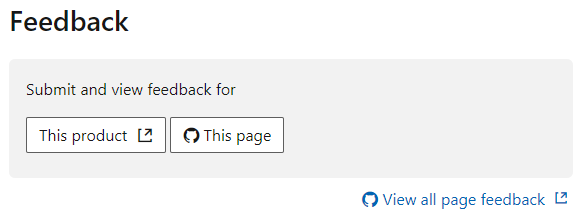
Para compartir comentarios sobre el artículo actual, seleccione Esta página. Una cuenta de GitHub es un requisito previo para proporcionar comentarios de documentación. Una vez que inicie sesión, habrá una autorización única para la organización MicrosoftDocs. A continuación, se abre el formulario de problema nuevo de GitHub. Agregue un título descriptivo y comentarios detallados en el cuerpo, pero no modifique la sección de detalles del documento. A continuación, seleccione Submit new issue to file a new issue for the target article in the Windows-ITPro-docs GitHub repository ( Enviar nuevo problema para presentar un nuevo problema para el artículo de destino en el repositorio de GitHub Windows-ITPro-docs).
Para ver si ya hay comentarios para este artículo, seleccione Ver todos los comentarios de página. Esta acción abre una consulta de problema de GitHub para este artículo. De forma predeterminada, muestra los problemas abiertos y cerrados. Revise los comentarios existentes antes de enviar un nuevo problema. Si encuentra un problema relacionado, seleccione el icono de cara para agregar una reacción, agregar un comentario al subproceso o Suscribirse para recibir notificaciones.
Use Problemas de GitHub para enviar los siguientes tipos de comentarios:
- Error del documento: el contenido está obsoleto, no está claro, confuso o está roto.
- Mejora de documentos: sugerencia para mejorar el artículo.
- Pregunta del documento: necesita ayuda para encontrar documentación existente.
- Idea de documento: sugerencia para un nuevo artículo.
- Kudos: Comentarios positivos sobre un artículo útil o informativo.
- Localización: comentarios sobre la traducción de contenido.
- Optimización del motor de búsqueda (SEO): comentarios sobre problemas de búsqueda de contenido. Incluya el motor de búsqueda, las palabras clave y el artículo de destino en los comentarios.
Si crea un problema para algo que no está relacionado con la documentación, Microsoft cerrará el problema y le redirigirá a un canal de comentarios mejor. Por ejemplo:
- Comentarios del producto para informes de Windows Update para empresas
- Preguntas sobre el producto (uso de Microsoft Q&A)
- Solicitudes de soporte técnico para informes de Windows Update para empresas
Para compartir comentarios sobre la plataforma Microsoft Learn, consulte Comentarios de Microsoft Learn. La plataforma incluye todos los componentes del contenedor, como el encabezado, la tabla de contenido y el menú derecho. También cómo se representan los artículos en el explorador, como la fuente, los cuadros de alerta y los delimitadores de página.